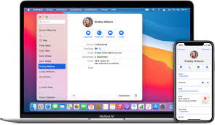Methoden zum Übertragen von Google Fotos auf iCloud
Sie möchten sicherlich wissen, wie Sie Google Fotos auf iCloud übertragen können. Dieser Artikel erklärt Ihnen, wie Sie Fotos von Google Fotos auf iCloud übertragen können.
Android & iOS Tipps
Tipps zur Übertragung von iPhone/iPod/iPad
- Apps vom iPod touch auf iPhone übertragen
- iTunes Musik auf iPod übertragen
- Klingeltöne vom iPhone auf iTunes übertragen
- SMS vom iPhone auf Mac/PC übertragen
- iTunes File Sharing verwenden
- iPhone Speicher für iOS 9 erweitern
- AVI-Dateien auf iPad abspielen
- Kontakte von HTC auf iPhone auf übertragen
- Fotos und Videos in Notizen einfügen
- 5 iPhone Backup Extractor
Tipps zur Übertragung von Android
„Ich habe automatisch das Speichern von Fotos in Google Fotos eingerichtet. Jetzt habe ich jedoch ein iPhone gekauft und möchte die iCloud nutzen. Wie übertrage ich Google Fotos auf iCloud? “Kann ich Google Fotos in iCloud verschieben?”
Wenn Sie ein Apple-Benutzer sind, der auf Google Fotos angewiesen ist, oder ein Android-Benutzer, der auf ein iPhone umsteigen möchte, sollten Sie darüber nachdenken, Ihre Fotos in iCloud zu übertragen. Apples iCloud-Dienst ermöglicht es Ihnen, auf all Ihre Fotos von jedem Gerät aus zuzugreifen – einschließlich Ihres Windows-PCs – mit Ihrer Apple-ID.
Sind Sie bereit, Ihre Bilder von Google Fotos auf iCloud zu übertragen? Hier ist, wie Sie beginnen können.
Teil 1: google Fotos auf iCloud übertragen – mit AnyTrans
Das Verschieben von Bildern von Google Photos nach iCloud ist mit der Innovation von AnyTrans – iPhone Data Manager, der effizientesten Datenübertragungslösung für iOS, einfacher geworden. Mit dieser Software müssen sich iOS-Benutzer keine Gedanken mehr über die Datenübertragung von oder zu einem iDevice machen. Sie können damit auch Daten von Android und PC auf Ihr iDevice übertragen.
AnyTrans gilt aufgrund seiner hervorragenden Datenübertragungsfunktionen als das beste Programm weltweit. Neben der Datenübertragung können Sie mit der Software auch Apps ohne Beeinträchtigung vom PC auf iOS-Geräte migrieren. Darüber hinaus bietet AnyTrans eine Datensicherung. Sie können damit Datendateien von Ihrem iDevice in dessen Cloud-Speicher speichern.
Hauptmerkmal:
- AnyTrans ermöglicht die Übertragung von über 27 Datentypen wie Kontakte, Fotos, Videos, Kalender, Apps und mehr.
- Sie können Fotos in der Vorschau anzeigen und selektiv übertragen. Mit anderen Worten: Sie können die Fotos auswählen, die Sie auf Ihren Computer übertragen möchten, aber nicht alle Anhänge.
- Superschnelle Übertragungsgeschwindigkeit. Sie können eine große Menge an Fotos in wenigen Minuten übertragen. Sparen Sie Ihre kostbare Zeit.
- Perfekt kompatibel mit allen iOS- und Android-Modellen, einschließlich den neuesten.
- Neben der Datenübertragung verfügt AnyTtans über professionelle Datenverwaltungs- und Backup-Funktionen.
Probieren Sie AnyTrans kostenlos aus und folgen Sie der folgenden Schritt-für-Schritt-Anleitung, um Google Fotos auf iCloud zu übertragen:
Gratis Download (Win) Verfügbar für alle Windows Gratis Download (Mac) Verfügbar für alle Mac
Gratis Herunterladen* 100 % sauber und sicher
Starten Sie zunächst Google Photos auf Ihrem PC und importieren Sie die gewünschten Bilder auf Ihr lokales Speichermedium.
Schritt 1. Laden Sie AnyTrans herunter und installieren Sie es auf Ihrem Computer > Wählen Sie iCloud Manager > Melden Sie sich bei Ihrem iCloud-Konto an.
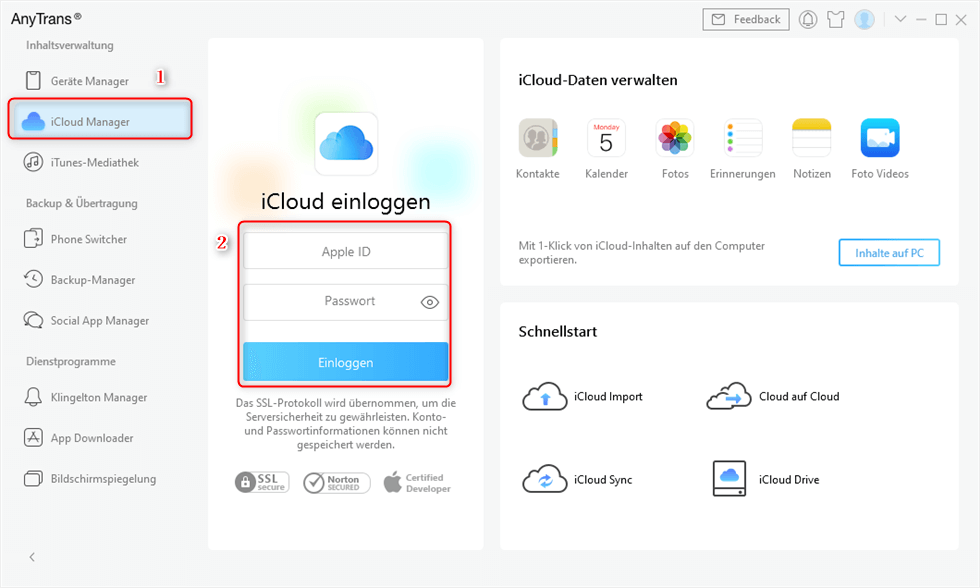
Sich bei iCloud anmelden zur Synchronisierung
Schritt 2. Wählen Sie als Nächstes „iCloud-Import“ aus den Optionen aus.
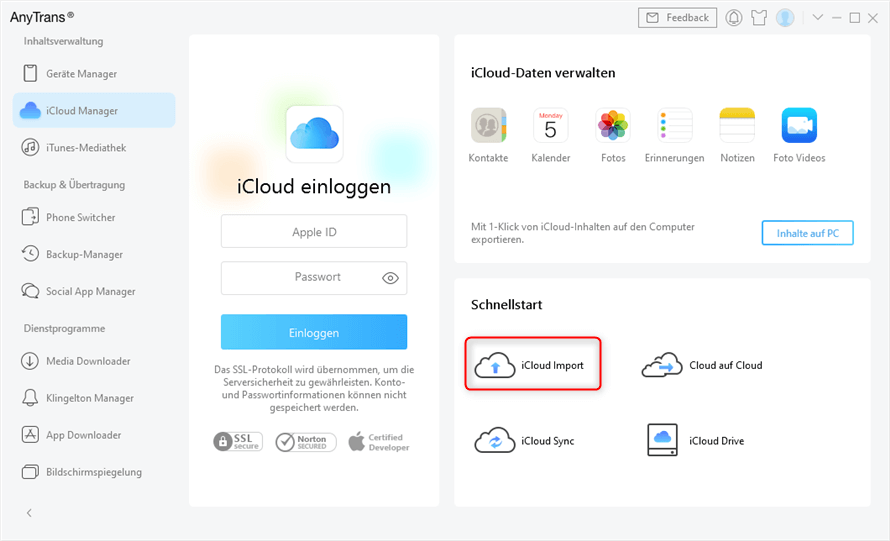
Fotos in iCloud importieren
Schritt 3. AnyTrans leitet automatisch den lokalen Speicher Ihres Computers weiter > Wählen Sie die Bilder aus, die Sie in die iCloud übertragen möchten, und klicken Sie auf „OK“, um fortzufahren.
Warten Sie, bis AnyTrans die erfolgreiche Übertragung von Google Photos in iCloud bestätigt. Überprüfen Sie anschließend Ihre iCloud. Dort sollten Sie die übertragenen Dateien finden.
Wie man Musik ohne iTunes auf das iPhone überträgt >
Teil 2: google Fotos auf iCloud übertragen – mit iPhone/iPad
Sie können auch Fotos von Google Fotos zu iCloud mit einer App übertragen. Dazu müssen Sie die Google Fotos App auf Ihrem Gerät herunterladen.
Schritte zum Importieren von Google Fotos zu iCloud:
Schritt 1: Suchen Sie im App Store auf Ihrem Gerät nach Google Fotos und laden Sie es herunter.
Schritt 2: Sobald die App auf Ihrem Handy ist, geben Sie Ihre Anmeldeinformationen ein und melden Sie sich bei Ihrem Google-Konto an.
Schritt 3: Wählen Sie nun die Bilder aus Ihren Google Fotos aus, die Sie von Google Fotos zu iCloud übertragen möchten.
Schritt 4: Wählen Sie nun die Option „Teilen“ aus dem oberen Menü.
Schritt 5: Wählen Sie „Auf Gerät speichern“, um die ausgewählten Bilder auf Ihr iPhone herunterzuladen.
Um Google Fotos zu iCloud zu exportieren, sollten Sie die iCloud-Fotosynchronisierung aktivieren:
Schritt 1: Öffnen Sie die Einstellungen auf Ihrem iPhone.
Schritt 2: Gehen Sie zu iCloud.
Schritt 3: Aktivieren Sie „Fotos“.
Teil 3: google Fotos auf iCloud übertragen – mit takeout.google
Wie überträgt man Fotos von Google Fotos auf iCloud? Anstatt Ihre Fotos einzeln von Google Fotos herunterzuladen, exportieren Sie sie schnell alle mit dem benutzerfreundlichen Dienst Google Takeout. Diese praktische App ist darauf zugeschnitten, Benutzern den Zugriff auf ihre Daten zu erleichtern, die an verschiedenen Orten wie Drive und Fotos gespeichert sind, und ermöglicht es Ihnen, viele Dateien problemlos zu übertragen.
Google Takeout wurde von Google entwickelt, um eine nahtlose Fotoübertragung von Google Fotos auf iCloud zu ermöglichen. Dieses hervorragende Tool unterstützt die Übertragung verschiedener Datendateien, die mit Google-Diensten wie Kalender, Chats und mehr verknüpft sind. Wenn Sie sich also fragen, wie Sie Google Fotos in iCloud verschieben können, gehen Sie wie folgt vor:
Schritt 1: Gehen Sie in einem der Browser Ihres PCs zum Google Datenexport. Melden Sie sich mit den richtigen Informationen in Ihrem Google-Konto an. Scrollen Sie nun nach unten zu „Google Fotos“ und setzen Sie ein Häkchen bei dem Kästchen daneben.
Schritt 2: Suchen Sie das Symbol für „Nächster Schritt“ unten rechts auf dem Bildschirm und tippen Sie darauf. Auf dem Bildschirm wird eine Seite angezeigt. Wählen Sie „Einmal exportieren“ und ändern Sie dann „Dateityp und -größe“. Klicken Sie danach auf „Export erstellen“.
Schritt 3: Dann verschiebt die Google Takeout-App das Foto auf das lokale Laufwerk Ihres PCs und Sie erhalten eine Bestätigungs-E-Mail, dass Ihre Daten an Ihre E-Mail gesendet werden. Gehen Sie schließlich auf dem PC zu iCloud, melden Sie sich bei Ihrem iCloud-Konto an und synchronisieren Sie die Bilder mit iCloud.
Teil 4: google Fotos auf iCloud übertragen – mit dem PC
Sie haben auch die Möglichkeit, Fotos auf Ihren Computer herunterzuladen und sie anschließend von Google Fotos zu iCloud zu übertragen. Befolgen Sie diese ausführlichen Schritte, um dies zu erreichen:
Schritt 1: Öffnen Sie auf Ihrem Computer den Browser und besuchen Sie photos.google.com.
Schritt 2: Melden Sie sich mit Ihrem Google-Konto an und gehen Sie zu „Bilder“ in der oberen linken Ecke.
Schritt 3: Wählen Sie die Bilder aus, die Sie exportieren möchten, und drücken Sie „Strg + D“ oder wählen Sie „Download“ im Menü.
Schritt 4: Dadurch werden die ausgewählten Fotos auf Ihren Computer heruntergeladen.
Schritt 5: Besuchen Sie anschließend iCloud und öffnen Sie die Galerie.
Schritt 6: Laden Sie hier die Bilder aus dem heruntergeladenen Ordner hoch.
4 Wege, um Kontakte vom iPhone auf den PC zu exportieren >
Fazit
In diesem Artikel haben wir wertvolle Methoden besprochen, um Google Fotos auf iCloud zu übertragen. Sie können takeout.google.com, Ihren PC oder Ihr iPhone verwenden. Für all diese Funktionen haben wir detaillierte Schritte erklärt. Wenn Sie Fotos mit nur einem Klick übertragen möchten, können Sie das Datenübertragungswerkzeug AnyTrans verwenden. Dies ermöglicht es Ihnen, Bilder direkt herunterzuladen und zu speichern.
Gratis Download (Win) Verfügbar für alle Windows Gratis Download (Mac) Verfügbar für alle Mac
Gratis Herunterladen* 100 % sauber und sicher
Weitere Fragen über Produkt? Kontaktieren Sie unser Support Team, um Lösungen zu bekommen >